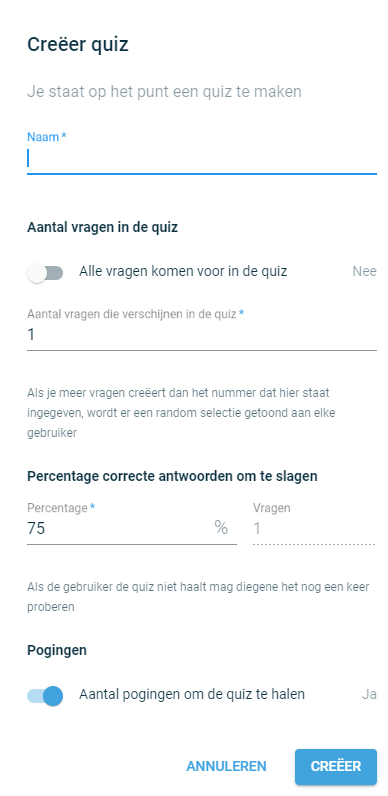

Wanneer je op “Creëer” hebt geklikt kom je in de bewerkingsomgeving van de quiz terecht. Je kunt hier vragen met antwoordmogelijkheden toevoegen door op het plusje “Nieuwe vraag toevoegen” te klikken. Ook heb je de optie om feedback toe te voegen bij ieder antwoord. Let op! De feedback op een antwoord wordt allen zichtbaar in de online training op de academy als de medewerker het minimaal aantal goed beantwoorde vragen heeft behaald. Dit is zo ingericht om medewerkers te stimuleren de stof uit de modules zelf nog een keer te herhalen om de quiz succesvol te herkansen, in plaats van de quiz nog een keer maken op basis van de feedback op de antwoorden in de quiz.
Wanneer je alle vragen hebt ingevoerd klik je rechtsboven op “Toets publiceren” en jouw quiz is gepubliceerd!
Was dit artikel nuttig?
Dat is fantastisch!
Hartelijk dank voor uw beoordeling
Sorry dat we u niet konden helpen
Hartelijk dank voor uw beoordeling
Feedback verzonden
We stellen uw moeite op prijs en zullen proberen het artikel te verbeteren